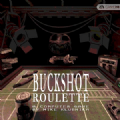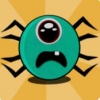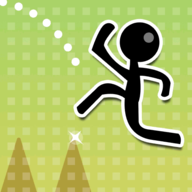手机开机怎么截屏幕 安卓手机怎么截屏
日期: 来源:贝斯特安卓网
在日常生活中,我们经常会遇到想要截取手机屏幕上的一些信息或者精彩瞬间的情况,不过很多人可能不清楚如何在手机开机的情况下进行截屏操作。对于安卓手机用户来说,截屏操作并不复杂,只需按照一定的步骤即可轻松完成。接下来我们就来详细了解一下安卓手机如何在开机状态下进行截屏操作。
安卓手机怎么截屏
方法如下:
1.首先,我们可以同时按下“关机键”和“音量键”就可以完成截屏了呦。注意一定要同时按住才可以哦,不同时按的话,我们不是点击了锁屏键就是点击了调节音量键啦,就不是我们想要的截屏了哦。

2.我们还可以用手在手机屏幕上从下往上滑一下,我们就可以看到在第二排。第四个图标是“超级截屏”,我们需要点击一下这个图标,选择“矩形截屏”,就可以截出任意区域的一部分了哦。
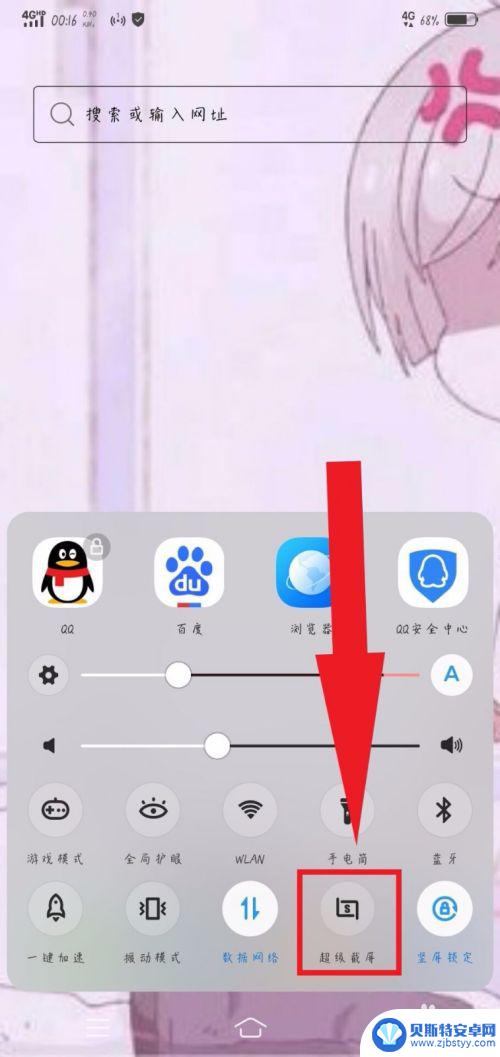
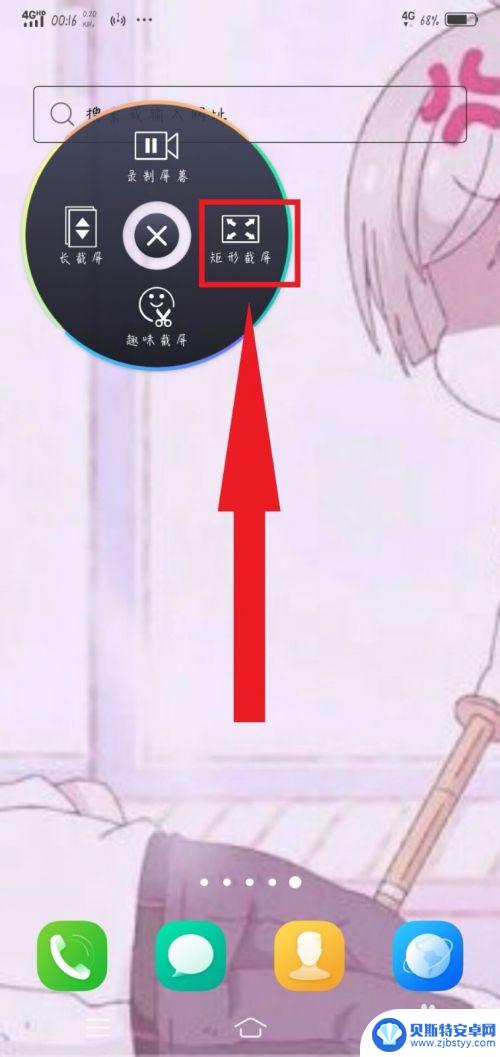
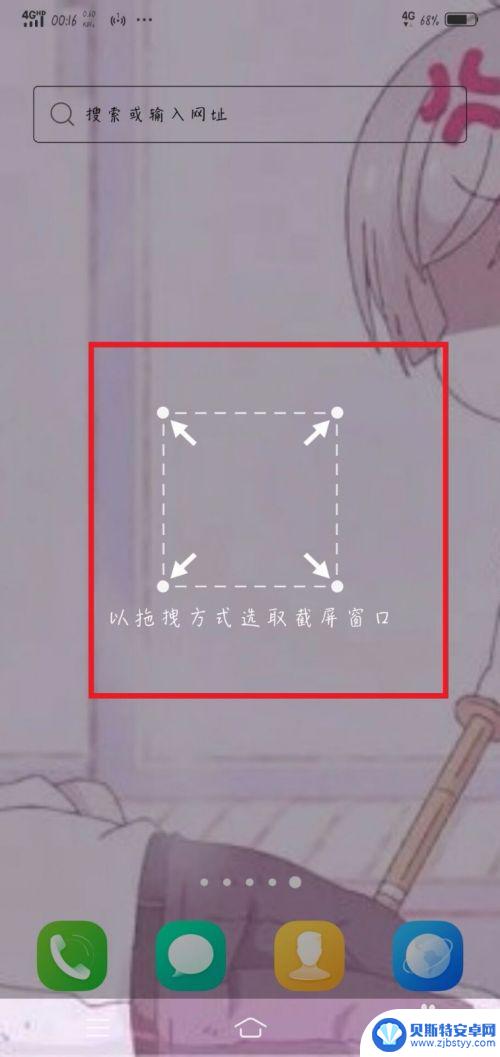
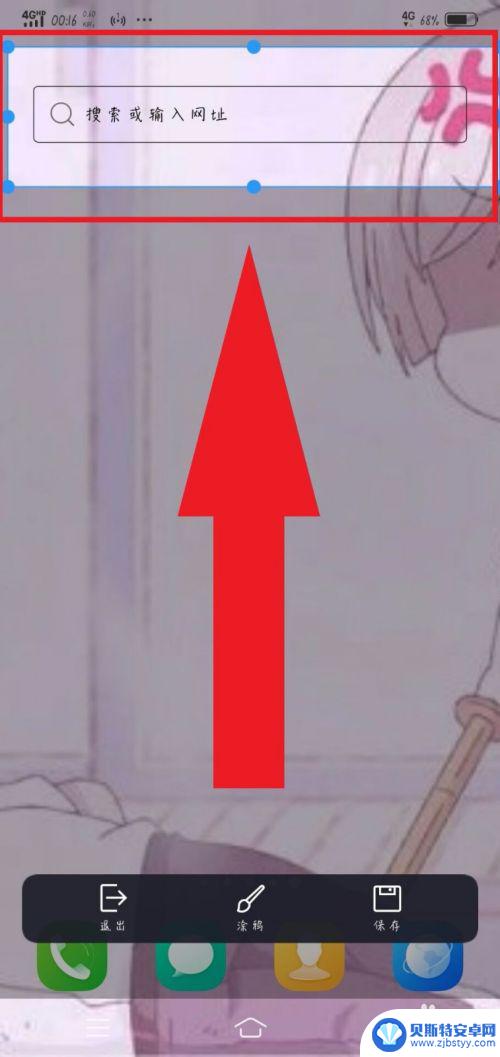
3.同理,我们选择“长截屏”也是可以达到截屏效果。不一样的是我们可以下拉页面,就可以截取整个屏幕之下的页面,也是比较方便的,一张图就可以截出几页的东西,就不用分别截取了哦。
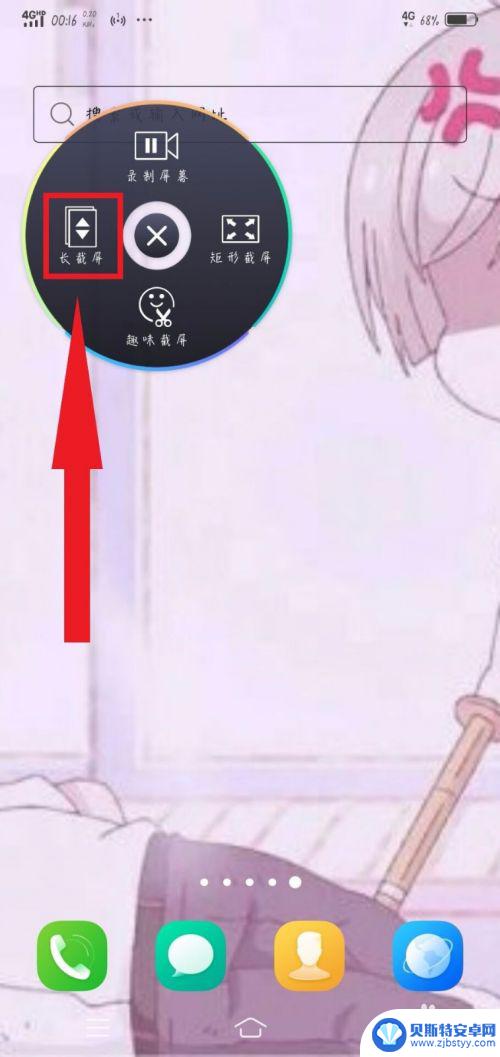
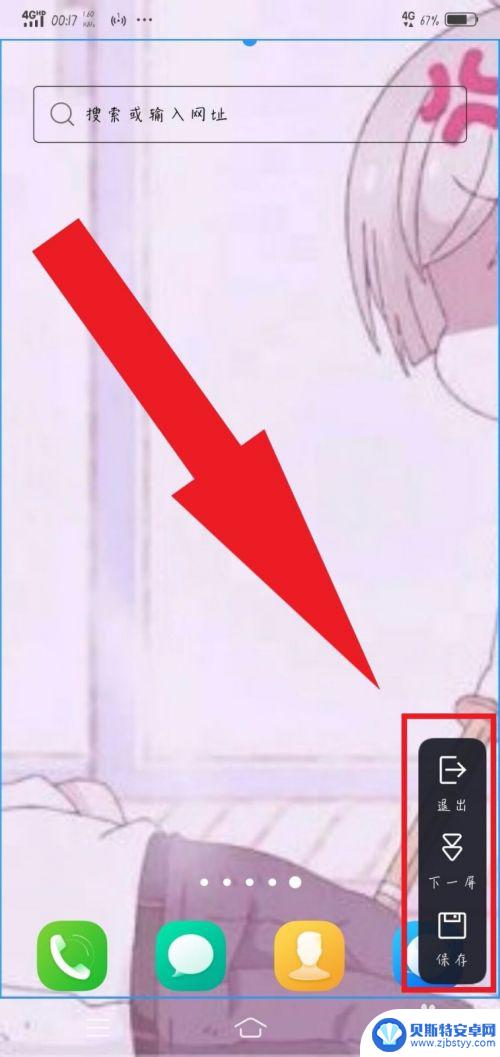
4.还是同理,我们选择“趣味截屏”,这个截屏之所以叫做趣味截屏,就是因为里面有超多的截图选项,“图形截屏”,“探索截屏”,“涂鸦截屏”,选择合适的截屏方式进行截屏就可以啦。
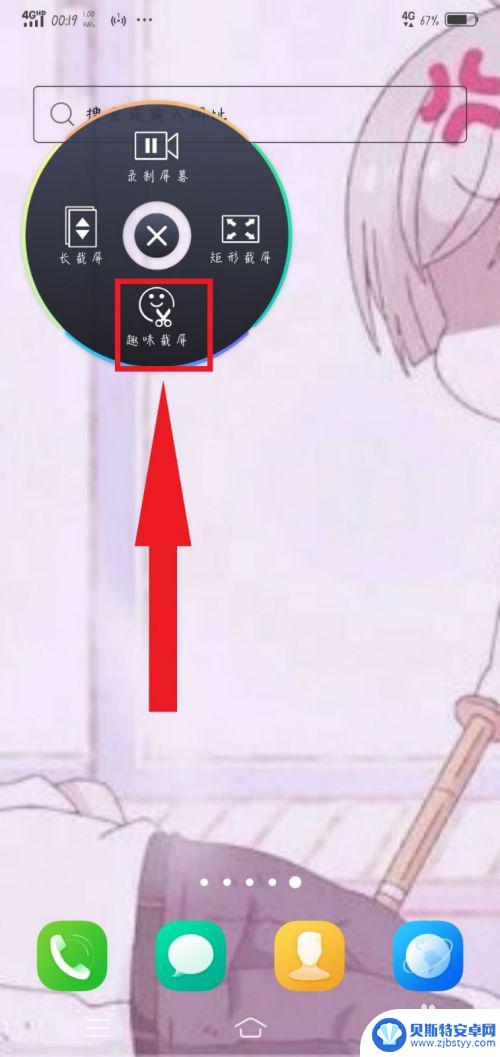
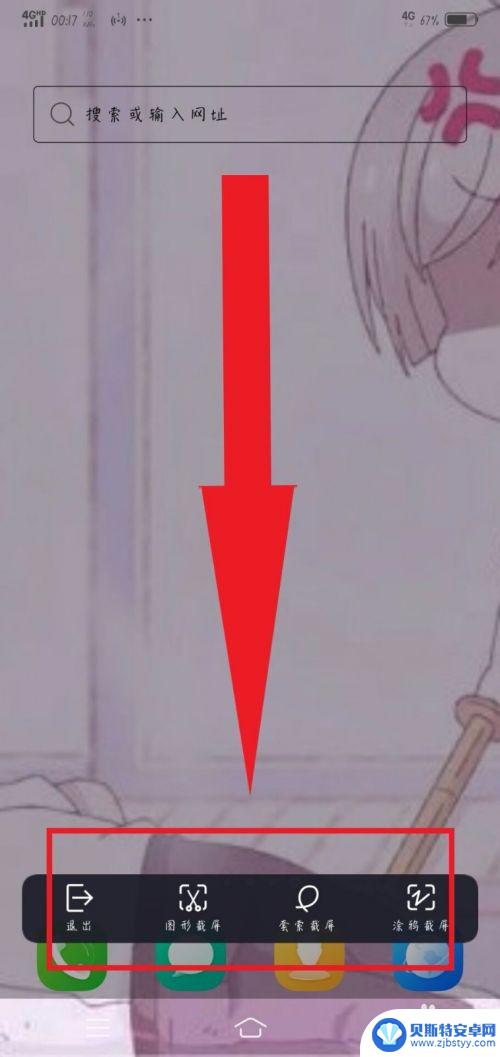
5.最后一种方法比较简单,也是比较实用的,就是三指上滑截屏,这种方法就是需要一定要三根手指同时上滑就可以达到截屏的效果,在着急截屏时,用这个方法比较快哦。你学会了吗?
以上就是手机开机如何截屏的全部内容,如果有不明白的用户可以按照小编的方法来操作,希望能够帮助到大家。